أفضل 3 طرق لتثبيت الفيديو المهتز
يمكن أن تكون مقاطع الفيديو المهتزة مشتتة للانتباه ويصعب مشاهدتها. عندما تريد ذلك استقرار الفيديو المهتزيمكنك الاعتماد على بعض أدوات تثبيت الفيديو. يشارك هذا المنشور ثلاث طرق مفيدة لمساعدتك في التخلص من اهتزاز الكاميرا وتحسين جودة اللقطات.
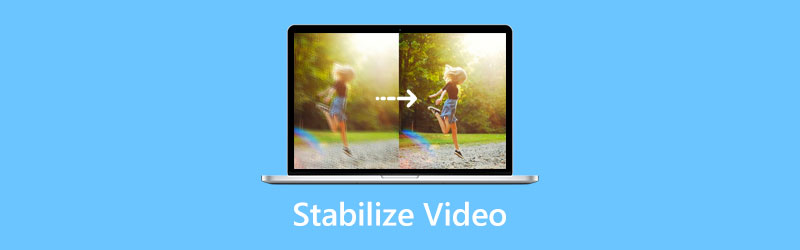
- قائمة الدليل
- الجزء 1. تثبيت الفيديو في العرض الأول
- الجزء 2. طريقة أفضل لتثبيت الفيديو
- الجزء 3. تثبيت الفيديو عبر الإنترنت
- الجزء 4. الأسئلة الشائعة حول كيفية تثبيت الفيديو
الجزء 1. كيفية تثبيت مقاطع الفيديو في Adobe Premiere
برنامج Adobe Premiere هو محرر فيديو احترافي تم تصميمه باستخدام تقنية مثبت الفيديو لإضافة الاحترافية إلى مقاطع الفيديو. بفضل تأثير Warp Stabilizer، يمكنك بسهولة تثبيت الفيديو. سيرشدك هذا الجزء إلى إزالة الحبوب من مقطع فيديو في Adobe Premiere.
قم بتنزيل Adobe Premiere Pro على جهاز الكمبيوتر الخاص بك وقم بتشغيله. انقر على ملف القائمة ثم اختر استيراد من متصفح الوسائط لإضافة الفيديو الخاص بك إليه.
انقر فوق مقطع الفيديو الذي تريد تثبيته لتمييزه. اذهب الى تأثيرات لوحة، انقر فوق التشوه القسم، ثم اختر استقرار انفتل الميزة من القائمة المنسدلة الخاصة بها. يمكنك النقر نقرًا مزدوجًا على Warp Stabilizer لتطبيق التأثير على الفيديو الخاص بك وتثبيته.
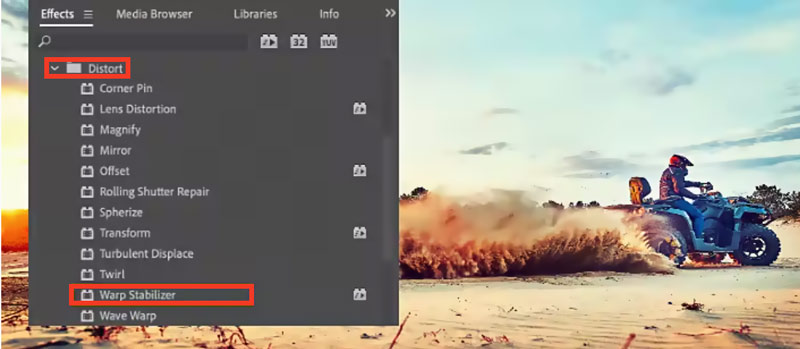
الجزء 2. طريقة أفضل لتثبيت مقاطع الفيديو على أجهزة الكمبيوتر التي تعمل بنظام Windows وMac
إذا كنت لا ترغب في تثبيت مقطع فيديو في Premiere، فيمكنك تجربة استخدام برنامج تثبيت الفيديو سهل الاستخدام محول الفيديو في نهاية المطاف. يحتوي على مُحسِّن فيديو مصمم خصيصًا لك لتحقيق استقرار مقاطع الفيديو المهتزة بشكل فعال. يدعم مثبت الفيديو هذا بشكل كبير جميع تنسيقات الفيديو شائعة الاستخدام، مثل MP4، وMOV، وFLV، وAVI، وMKV، وMPGE، وغيرها. يمكنك تنزيله مجانًا على جهاز الكمبيوتر الشخصي الذي يعمل بنظام Windows أو Mac، ثم اتباع الدليل التالي لتثبيت الفيديو الخاص بك.
افتح برنامج تثبيت الفيديو المهتز هذا على جهاز الكمبيوتر الخاص بك. عند إدخاله، انقر فوق صندوق الأدوات لعرض المزيد من الأدوات، ثم قم بالتمرير لأسفل لاختيار محسن الفيديو أداة.

في نافذة Video Enhancer المنبثقة، يمكنك النقر فوق أيقونة + في الجزء المركزي لإضافة الفيديو الذي تريد تثبيته.

تم تجهيز مثبت الفيديو هذا بأربع ميزات رئيسية، تقليل اهتزاز الفيديووإزالة تشويش الفيديو ورفع مستوى الدقة وتحسين السطوع والتباين. يمكنك تحديد خيار تقليل اهتزاز الفيديو لإصلاح الفيديو المهتز بسهولة. هنا يمكنك استخدامه معاينة ميزة للتحقق من جودة إخراج الفيديو.

إذا كنت راضيًا عن نتيجة إزالة اهتزاز الفيديو، فيمكنك اختيار تنسيق الفيديو المناسب، ضبط دقة الفيديو، ثم انقر على يحسن زر لحفظه على جهاز الكمبيوتر الخاص بك.

الجزء 3. كيفية تثبيت الفيديو عبر الإنترنت مجانًا
عندما تريد تثبيت مقطع فيديو، يمكنك أيضًا الاعتماد على بعض مثبتات الفيديو عبر الإنترنت. يمكنك الوصول بسهولة إلى العديد من الأدوات المرتبطة على الإنترنت والتي يمكن أن تساعدك في إزالة الحبوب من مقطع فيديو عبر الإنترنت. يأخذ هذا الجزء شعبية 123APPS مثبت الفيديو عبر الإنترنت كمثال ل
افتح متصفح الويب الخاص بك، وابحث عن 123APPS Online Video Stabilizer، ثم انتقل إلى موقعه الرسمي على الويب. عندما تصل إلى الصفحة، يمكنك النقر فوق الزر "فتح ملف" لتحميل الفيديو المهتز. فهو يمكّنك من تثبيت لقطات الفيديو المهتزة على جهاز الكمبيوتر، وiPhone، وiPad، وهاتف Android. هذا مجاني مثبت الفيديو يمكن عبر الإنترنت تحرير ملف فيديو يصل حجمه إلى 700 ميجابايت.
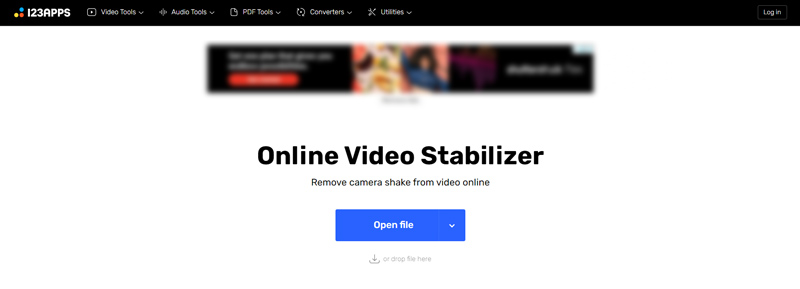
عندما يتم تحميل ملف الفيديو الخاص بك، يمكنك ببساطة تمكين تثبيت الفيديو ميزة لإصلاح الفيديو المهتز الخاص بك. يمكنك النقر فوق زر التشغيل لعرض الفيديو الخاص بك في مشغل الوسائط الخاص به.
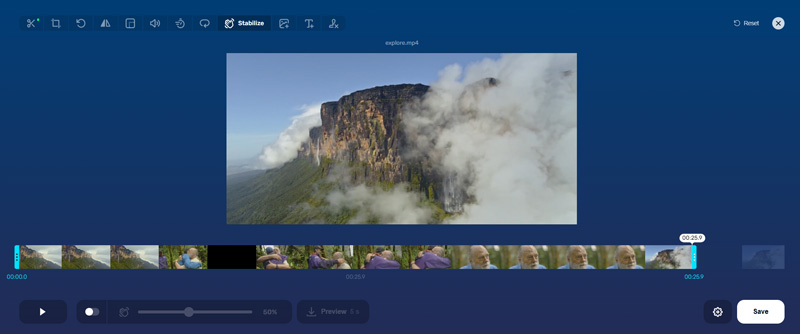
اضغط على إعدادات لتحديد تنسيق الإخراج الصحيح، واختيار تشغيل لا إعادة ترميز أو لا يعتمد على حاجتك. بعد ذلك يمكنك الضغط على يحفظ زر لتصدير هذا الفيديو المعدل إلى جهازك. باعتباره مثبتًا مجانيًا للفيديو، لن يقوم 123APPS بإضافة علامة مائية إلى ملف الفيديو الناتج.
الجزء 4. الأسئلة الشائعة حول كيفية تثبيت الفيديو
كيفية تثبيت الفيديو المهتز على iMovie؟
يتم تثبيت iMovie مسبقًا على أي جهاز Mac باعتباره محرر الفيديو الافتراضي. يمكنك استخدامه لتثبيت مقطع فيديو مهتز على جهاز Mac الخاص بك. للقيام بذلك، يمكنك فتح iMovie وإنشاء مشروع جديد واستيراد الفيديو المهتز إليه. تحتاج إلى سحب مقطع الفيديو إلى المخطط الزمني لتحريره لاحقًا. أعلى العارض، يمكنك النقر على زر التثبيت في شريط التعديلات. ثم يجب عليك تحديد المربع الموجود أمام Stabilize Shaky Video لتثبيت فيديو مهتز باستخدام iMovie.
كيف يمكنك تثبيت الفيديو على iPhone؟
باعتبارك مستخدمًا لجهاز iPhone أو iPad، عندما تريد تثبيت مقطع فيديو مهتز، فأنت بحاجة إلى العثور على بعض تطبيقات تثبيت الفيديو التابعة لجهات خارجية لمساعدتك في القيام بذلك. يجب أن تعلم أن ميزات التحرير المضمنة والمصممة في نظام التشغيل iOS لا تسمح لك بتثبيت مقاطع الفيديو مباشرة. هنا يمكنك تجربة استخدام Emulsio أو Video Stabilizer أو PowerDirector الشهير لتثبيت فيديو iPhone.
كيفية تثبيت مقطع فيديو مهتز على هاتف Android؟
كما هو الحال مع تثبيت مقطع فيديو على جهاز يعمل بنظام التشغيل iOS، تحتاج إلى الاعتماد على بعض تطبيقات الطرف الثالث لتثبيت مقاطع الفيديو على أجهزة Android. هنا يمكنك البحث عن تطبيقات مثبت الفيديو المرتبطة من متجر Google Play. إذا قمت بحفظ مقاطع فيديو مهتزة في صور Google، فيمكنك أيضًا استخدام ميزة تثبيت الفيديو لتشغيل الفيديو المهتز بشكل طبيعي.
خاتمة
عندما تريد ذلك استقرار مقاطع الفيديو المهتزة يمكنك التصوير باستخدام هاتفك الذكي أو الطائرة بدون طيار أو GoPro أو الكاميرا المحمولة، ويمكنك استخدام تطبيقات تثبيت الفيديو الثلاثة الموصى بها أعلاه للقيام بذلك. إذا كان لديك أي توصيات أخرى، يرجى مشاركتها في قسم التعليقات أدناه مع القراء الآخرين.
ما رأيك في هذا المنصب؟ انقر لتقييم هذه المشاركة.
ممتاز
تقييم: 4.9 / 5 (على أساس 242 الأصوات)
ابحث عن المزيد من الحلول
كيفية تحسين جودة الفيديو وإصلاح الفيديو الباهت دقة 8K وكيفية ترقية دقة الفيديو إلى 8K 3 تطبيقات لطمس مقاطع الفيديو على iOS/Android والكمبيوتر وعبر الإنترنت احصل على أفضل 3 تطبيقات لإزالة ضوضاء الخلفية من مقاطع الفيديو أصلح مقطع فيديو ضبابيًا، وأزل طمس مقطع فيديو، واجعل الفيديو واضحًا أفضل 5 محولات لدقة الفيديو لمنصات مختلفةالمقالات النسبية
- تحرير الفيديو
- أفضل 5 محولات لدقة الفيديو لمنصات مختلفة
- أصلح مقطع فيديو ضبابيًا، وأزل طمس مقطع فيديو، واجعل الفيديو واضحًا
- احصل على أفضل 3 تطبيقات لإزالة ضوضاء الخلفية من مقاطع الفيديو
- 3 تطبيقات لطمس مقاطع الفيديو على iOS/Android والكمبيوتر وعبر الإنترنت
- دقة 8K وكيفية ترقية دقة الفيديو إلى 8K
- ما هي البيانات الوصفية وكيفية تحرير البيانات الوصفية لمقاطع الفيديو والموسيقى
- أفضل 6 مثبتات فيديو لأنظمة Windows وMac وiPhone وAndroid
- [الميزات والإيجابيات والسلبيات] أفضل 4 معززات لدقة الفيديو
- 3 طرق لاستعادة مقاطع الفيديو القديمة والاستمتاع بجودة أفضل
- كيفية تحسين جودة فيديو Zoom أثناء وبعد المؤتمر



